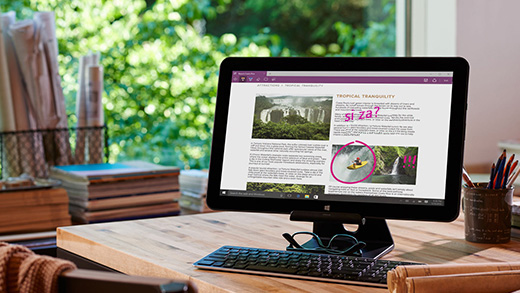Kje so v sistemu Windows 10 shranjeni moji izrezki in posnetki zaslona, narejeni s snemalnikom iger?
Če želite poiskati svoje izrezke iger in posnetke zaslona, narejene s snemalnikom iger, izberite gumb za začetni meni Gumb za začetni meni z logotipom Windows , izberite aplikacijo Xbox z znakom X na krogli za Xbox v začetnem meniju in nato odprite možnost Nastavitve Ikona za nastavitve v obliki zobnika > DVR igre > Shranjevanje posnetkov in izberite Odpri mapo.
Preberi več “spremenite mesto za shranjevanje za snemalnik iger v računalniku”